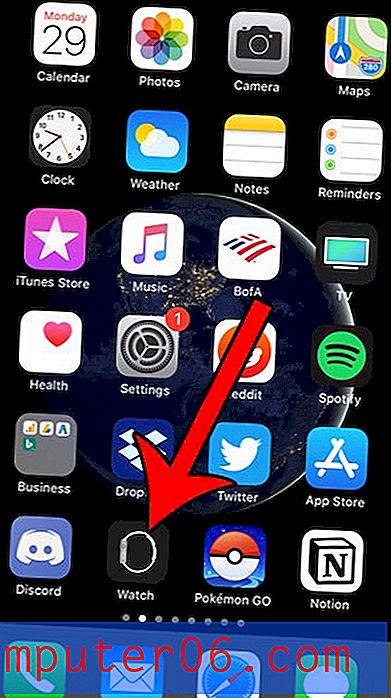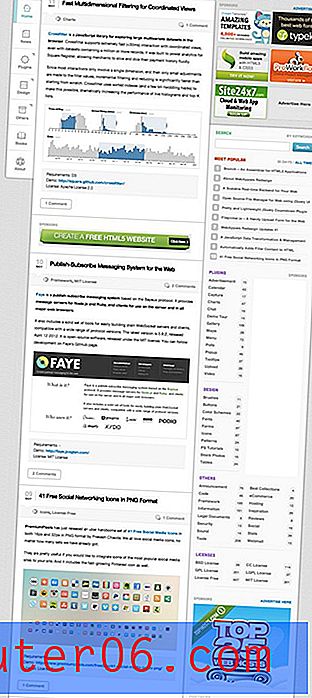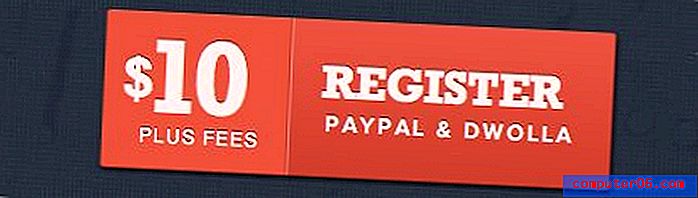Apri file XML con Excel in Windows 7
Ultimo aggiornamento: 17 gennaio 2017
I file XML possono fornire una varietà di informazioni a più programmi, ma un uso comune è la memorizzazione di dati in formato tabellare, simile a quello di Microsoft Excel. Infatti, se hai recentemente convertito un PDF in Excel con Acrobat, potresti avere un file XML sul tuo computer che desideri visualizzare in Excel.
Tuttavia, poiché molti programmi sono in grado di leggere file XML, è possibile che il programma di visualizzazione XML predefinito sia stato cambiato. Inoltre, Microsoft Excel spesso non viene nemmeno visualizzata come una delle opzioni disponibili nel menu "Apri con" o quando si tenta di modificare il programma predefinito. Fortunatamente puoi individuare il file eseguibile di Excel per associarlo come programma predefinito per la visualizzazione e l'apertura di tutti i file che potresti incontrare nel formato di file XML.
Passaggio 1: fai clic sul pulsante "Start" nell'angolo in basso a sinistra dello schermo, quindi fai clic su "Programmi predefiniti".
Passaggio 2: fare clic sul collegamento "Associa un tipo di file o un protocollo a un programma" al centro della finestra.
Passaggio 3: scorrere fino al tipo di file "XML", fare clic una volta per selezionarlo, quindi fare clic sul pulsante "Cambia programma" nell'angolo in alto a destra della finestra.

Passaggio 4: fare clic sul pulsante "Sfoglia" nella parte inferiore della finestra "Apri con".
Passaggio 5: fare doppio clic sull'unità "C", fare doppio clic su "Programmi (x86)", fare doppio clic su "Microsoft Office", quindi fare doppio clic sulla versione di Office installata sul computer. Ad esempio, se Office 2010 è installato sul computer, fare doppio clic sulla cartella "Office14".
Passaggio 6: fare doppio clic sul file "EXCEL" in quella cartella, quindi fare clic su "OK" per applicare la nuova selezione predefinita.
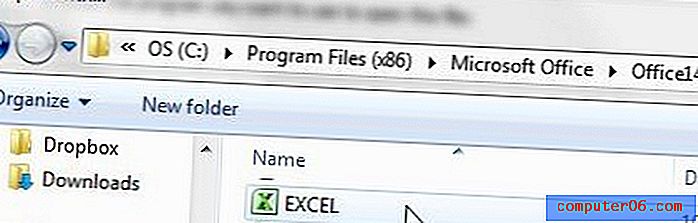
Riepilogo: come aprire i file XML in Excel
- Fai clic sul pulsante Start .
- Fai clic su Programmi predefiniti nella colonna di destra.
- Fare clic su Associa un tipo di file o protocollo a un programma .
- Scorri fino a ".xml" e fai clic una volta, quindi fai clic sul pulsante Cambia programma .
- Fai clic sul pulsante Sfoglia .
- Individua il file EXCEL.exe, fai doppio clic su di esso, quindi fai clic su OK per rendere Excel il tuo nuovo programma predefinito per l'apertura di file XML.
Se stai impostando Excel come programma predefinito per l'apertura di file XML, puoi anche renderlo il programma predefinito per l'apertura di altri tipi di file. Scopri come rendere Excel il programma predefinito per l'apertura dei file CSV se scopri che si stanno aprendo nel Blocco note o in qualche altro programma.